küsimus
Probleem: kuidas parandada Windowsi värskenduse viga 80072EFE?
Tere, Windowsi värskendamisel kuvatakse pidevalt tõrkeid 80072EFE. Olen nüüd paar nädalat proovinud, aga probleem ei kao kuhugi. Kas selle vastu saab midagi ette võtta?
Lahendatud Vastus
Windowsi värskendused on iga operatsioonisüsteemi versiooni jaoks väga olulised, hoolimata levinud arvamusest, et see pole nii. Esiteks parandavad nad vead,[1] stabiilsusprobleemid ja rakendage regulaarselt uusi funktsioone. Kõige olulisem omadus on aga tõsiasi, et Microsoft parandab olulisi tarkvaranõrkusi
[2] mida muidu saaksid küberkurjategijad ära kasutada ja mis parandavad süsteemi üldist turvalisust.Niikaua kui värskendusi tarniti Interneti-ühenduse kaudu, on esinenud probleeme, millega paljud kasutajad peavad tegelema. Tegelikult on värskendustõrge 80072EFE vaid üks paljudest, millega inimesed võivad Windowsi värskendamisel kokku puutuda. Mõnel juhul näevad kasutajad seda, kui nad proovivad minna üle vanemalt operatsioonisüsteemi versioonilt uusimale.
Seda veakoodi võib tavaliselt näha Windows 7 masinates, kuigi mõnel juhul võib seda kohata ka Windows 10 puhul. Need, keda see mõjutab, võivad selle probleemiga silmitsi seistes näha ka koodi ERROR_INTERNET_CONNECTION_ABORTED.
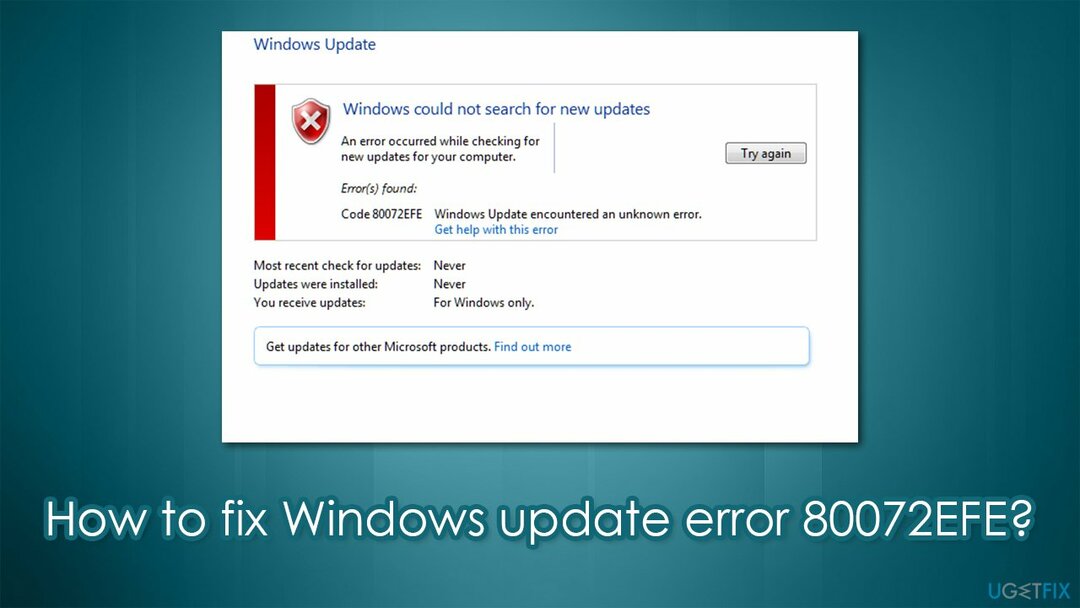
Enamasti on vea peamiseks põhjuseks Interneti-ühenduse probleemid, mis iseenesest võivad olla põhjustatud paljudest põhjustest. Kui teil on see probleem Windows 10-s, on probleem tõenäoliselt seotud pahavaraga[3] infektsioon. Seetõttu peaksite veakoodi 80072EFE parandamiseks esmalt oma seadet viirusetõrjetarkvaraga skannima ja seejärel jätkama teiste allpool pakutavate lahendustega.
Parandage 1. Tehke täielik süsteemi skannimine pahavaratõrjega
Kahjustatud süsteemi parandamiseks peate ostma selle litsentsitud versiooni Reimage Reimage.
Võite kasutada mis tahes viirusetõrjetarkvara, mis teile meeldib, kuigi Microsoft Defender peaks suutma teie jaoks pahavara tõhusalt leida ja eemaldada. Selleks tehke võrguühenduseta skannimine:
- Tüüp Windowsi turvalisus otsinguribal ja vajutage Sisenema
- Minema Viiruste ja ohtude kaitse osa
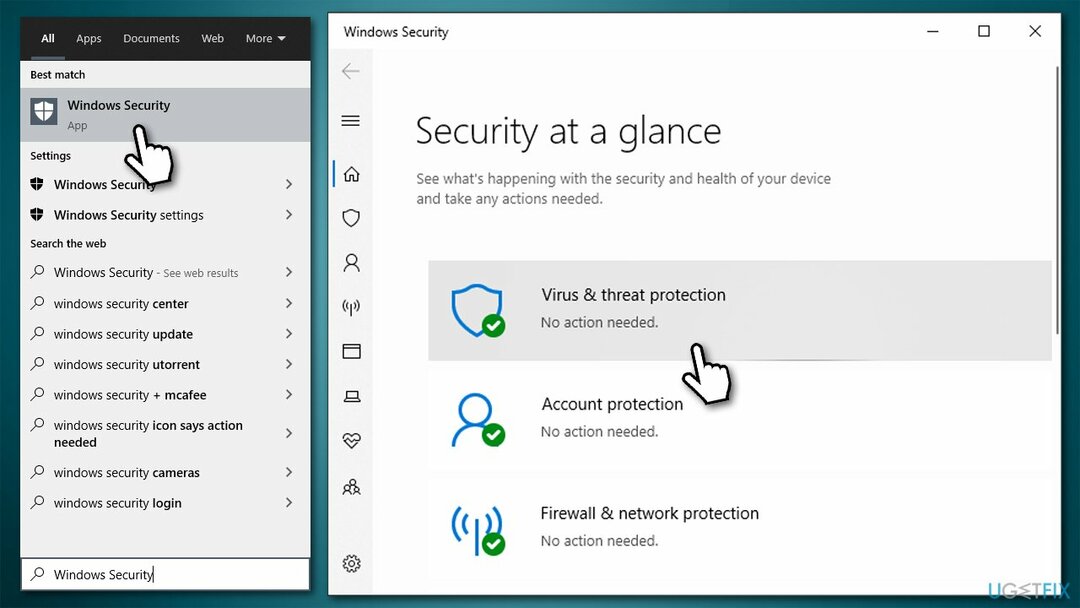
- Valige Skannimisvalikud
- Valima Microsoft Defenderi võrguühenduseta skannimine ja klõpsake Skannida nüüd

- Teie arvuti teeb seda Taaskäivita ja algab sügav skaneerimine.
Kui skannimine leidis viiruse ja kustutas selle teie eest, ärge unustage hoolitseda kahju eest, mida see võis põhjustada. Soovitame tungivalt kasutada ReimageMaci pesumasin X9 pärast pahavara eemaldamist, kuna see võib leida ja asendada kahjustatud DLL-e, registreid ja muid rikutud süsteemifaile.
Parandage 2. Käivitage Windows Update'i tõrkeotsing
Kahjustatud süsteemi parandamiseks peate ostma selle litsentsitud versiooni Reimage Reimage.
- Paremklõpsake Alusta ja vali Seaded
- Minema Värskendus ja turvalisus osa
- Valima Veaotsing vasakpoolsest menüüst
- Paremal peaksite nägema tõrkeotsijate loendit (kui mitte, klõpsake nuppu Täiendavad veaotsingud)
- Valige Windowsi uuendus ja vali Käivitage tõrkeotsing.
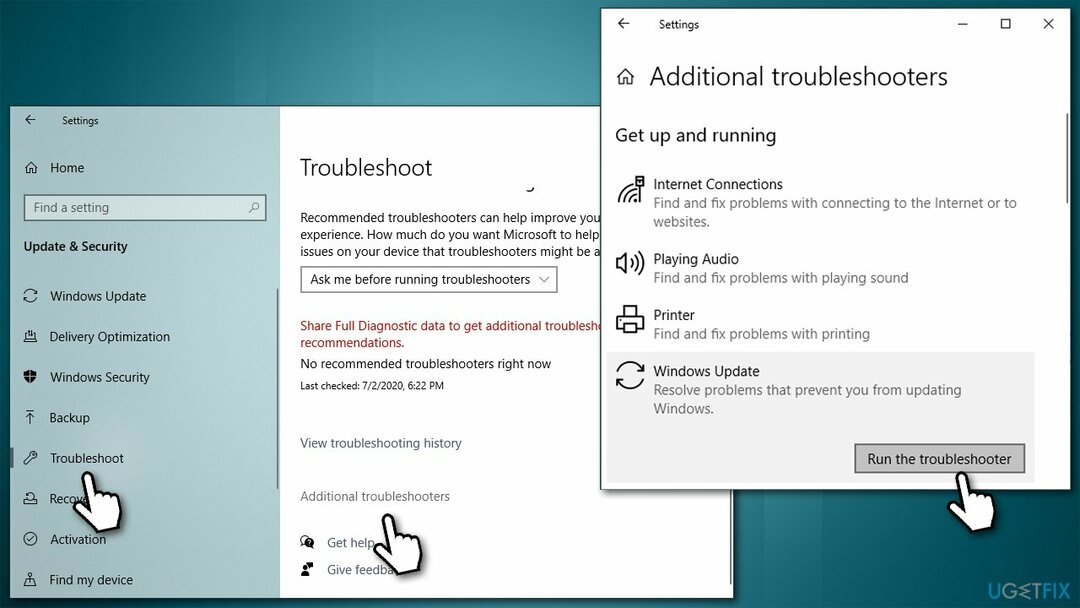
Parandage 3. Kontrollige süsteemifaili terviklikkust
Kahjustatud süsteemi parandamiseks peate ostma selle litsentsitud versiooni Reimage Reimage.
Kontrollige, kas Windowsi süsteemifailid pole SFC abil rikutud:
- Tüüp cmd Windowsi otsingus
- Paremklõpsake Käsurida ja vali Käivitage administraatorina
- Kui Kasutajakonto kontroll ilmub, vali Jah
- Uues aknas kopeerige ja kleepige järgmised käsud, vajutades Sisenema pärast iga (laskke igal skaneerimisel enne, kui teete):
sfc /scannow
DISM /Võrgus / Puhastuspilt /Kontrollige tervist
DISM /Võrgus /Cleanup-Image /ScanHealth
DISM /Võrgus /Cleanup-Image /Taasta tervis
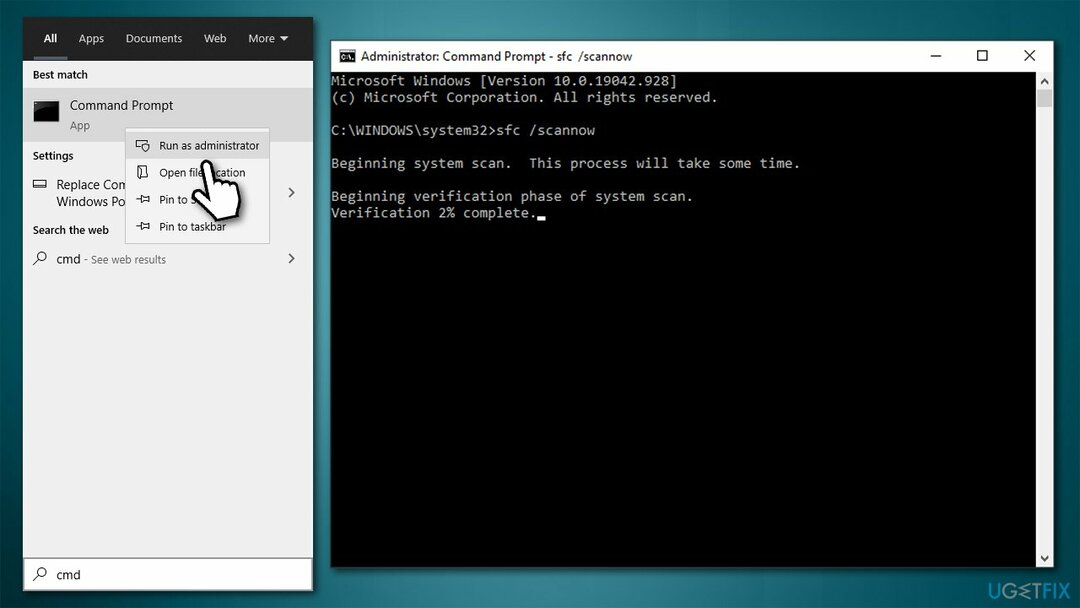
Parandage 4. Lähtestage Windowsi värskenduse komponendid
Kahjustatud süsteemi parandamiseks peate ostma selle litsentsitud versiooni Reimage Reimage.
Probleemi algpõhjus võivad olla kahjustatud või rikutud Windowsi värskendusfailid. Windowsi värskendustõrgetega tegelemisel on kõige parem lõpetada seotud teenused ja seejärel kustutada vahemälu:
- Avatud Käsuviip administraatorina
- Kleepige järgmised käsud, vajutades Sisenema pärast iga:
netopeatus wuauserv
võrgupeatus cryptSvc
net stop bitid
võrgupeatus msiserver - Vajutage Win + E kuni avage File Explorer
- Kustutage järgmiste kaustade sisu:
C:\\Windows\\System32\\catroot2
C:\\Windows\\SoftwareDistribution
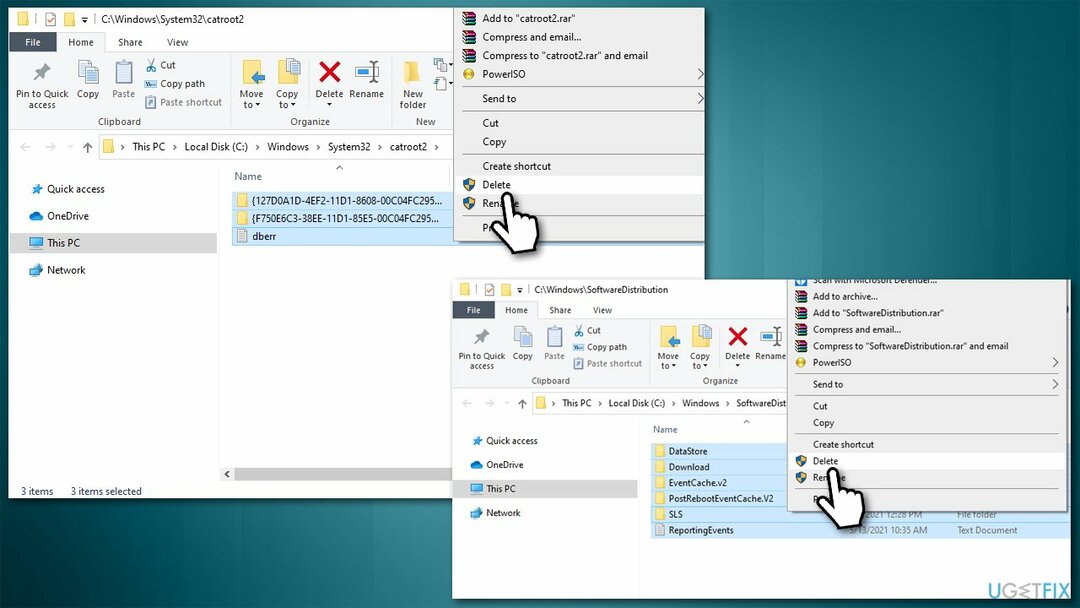
- Kleepige käsureale järgmised käsud (vajutage Sisenema iga kord):
net start wuauserv
net start cryptSvc
võrgu algusbitid
net start msiserver
- Taaskäivita arvutisse.
Parandage 5. Lähtestage Interneti-ühendus
Kahjustatud süsteemi parandamiseks peate ostma selle litsentsitud versiooni Reimage Reimage.
- Avage käsuviip veel kord administraatorina
- Kleepige järgmised käsuread:
ipconfig /flushdns
ipconfig /registerdns
ipconfig /release
ipconfig /renew
netsh winsocki lähtestamine - Taaskäivita arvutisse.
Parandage oma vead automaatselt
ugetfix.com meeskond püüab anda endast parima, et aidata kasutajatel leida parimad lahendused oma vigade kõrvaldamiseks. Kui te ei soovi käsitsi parandada, kasutage automaatset tarkvara. Kõik soovitatud tooted on meie spetsialistide poolt testitud ja heaks kiidetud. Tööriistad, mida saate oma vea parandamiseks kasutada, on loetletud allpool.
Pakkumine
tee seda kohe!
Laadige alla FixÕnn
Garantii
tee seda kohe!
Laadige alla FixÕnn
Garantii
Kui teil ei õnnestunud Reimage'i abil viga parandada, pöörduge abi saamiseks meie tugimeeskonna poole. Palun andke meile teada kõik üksikasjad, mida peaksime teie arvates teie probleemi kohta teadma.
See patenteeritud parandusprotsess kasutab 25 miljonist komponendist koosnevat andmebaasi, mis võib asendada kasutaja arvutis kõik kahjustatud või puuduvad failid.
Kahjustatud süsteemi parandamiseks peate ostma selle litsentsitud versiooni Reimage pahavara eemaldamise tööriist.

VPN on selle jaoks ülioluline kasutaja privaatsus. Veebijälgijaid, nagu küpsiseid, ei saa kasutada mitte ainult sotsiaalmeedia platvormid ja muud veebisaidid, vaid ka teie Interneti-teenuse pakkuja ja valitsus. Isegi kui rakendate oma veebibrauseri kaudu kõige turvalisemaid sätteid, saab teid siiski jälgida Interneti-ühendusega rakenduste kaudu. Pealegi pole privaatsusele keskendunud brauserid, nagu Tor, optimaalne valik vähenenud ühenduse kiiruse tõttu. Parim lahendus teie ülima privaatsuse tagamiseks on Privaatne Interneti-juurdepääs - olge võrgus anonüümne ja turvaline.
Andmete taastamise tarkvara on üks valikutest, mis võib teid aidata taastada oma failid. Kui olete faili kustutanud, ei kao see õhku – see jääb teie süsteemi nii kauaks, kuni selle peale uusi andmeid ei kirjutata. Data Recovery Pro on taastetarkvara, mis otsib teie kõvakettalt kustutatud failide töökoopiaid. Tööriista kasutades saate vältida väärtuslike dokumentide, koolitööde, isiklike piltide ja muude oluliste failide kadumist.